编辑:秩名2023-01-27 12:42:02
电脑使用的是win7系统,最近总会遇见小工具打不开的情况,该如何解决呢?以下文章内容就为你们带来了win7系统出现小工具打不开的详细解决方法介绍。

1、遇到小工具打不开的情况,需要通过修改注册表才能恢复,下面就介绍注册表如何修改。先从“开始”菜单中打开“运行”程序。如图所示:
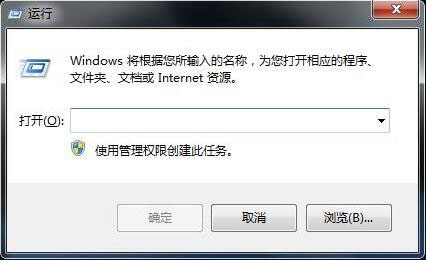
2、然后在弹出的运行窗口中,输入regedit命令,回车进入注册表编辑器。如图所示:
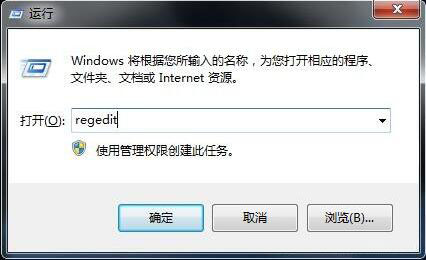
3、在注册表编辑器窗口,先从左侧选择[HKEY_CURRENT_USER]这一根键,点击前面的小三角,打开他的子键。如图所示:
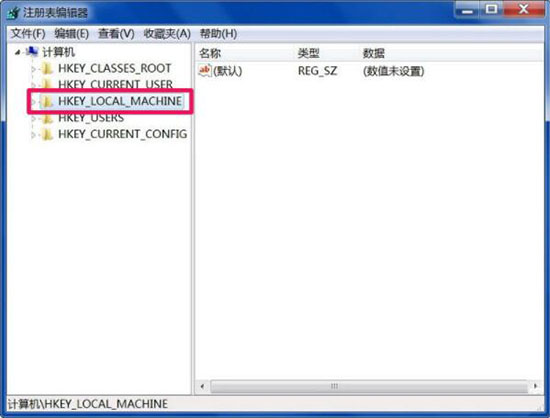
4、在子键中,依路径依次打开[HKEY_CURRENT_USERSoftwareMicrosoftWindowsCurrentVersionInternet SettingsZones],最后定位于Zones之上。如图所示:
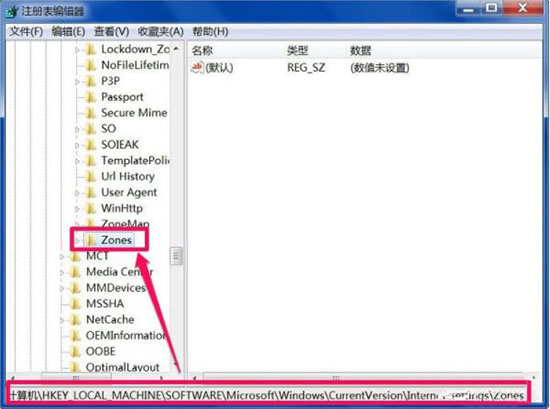
5、打开Zones的子项,如果看到“0”子键上面有个“口”的子键,则把它删除,如图所示:
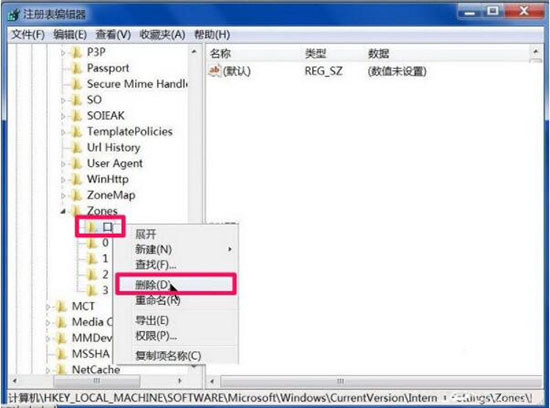
6、然后退出注册表,再去打开“桌面小工具”试试,一般就可以打开了。有的可能要重启一下电脑。如图所示:
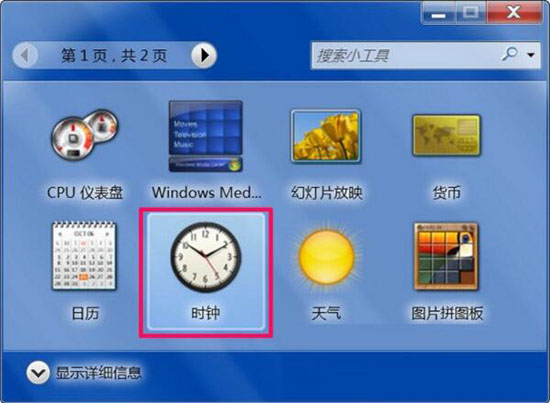
根据上文讲解的win7系统出现小工具打不开的详细解决方法介绍,你们自己也赶紧去试试吧!